取消win10教育版的文件夹共享功能的方法
来源:系统家园
时间:2024-02-06 15:50:56 404浏览 收藏
文章不知道大家是否熟悉?今天我将给大家介绍《取消win10教育版的文件夹共享功能的方法》,这篇文章主要会讲到等等知识点,如果你在看完本篇文章后,有更好的建议或者发现哪里有问题,希望大家都能积极评论指出,谢谢!希望我们能一起加油进步!
为了在日常生活中更加便捷地使用电脑,一些场合下我们会选择启用文件共享功能。然而,随着文件分享需求的消退或停止,为了保障系统效率及隐私安全,我们通常建议您手动关闭相关设置。以下是详细的操作步骤和指南,希望您能够轻松掌握并执行。
win10教育版如何取消文件夹共享功能
方法一:直接关闭
1、右键你想要操作的文件夹,然后选择“属性”的命令。
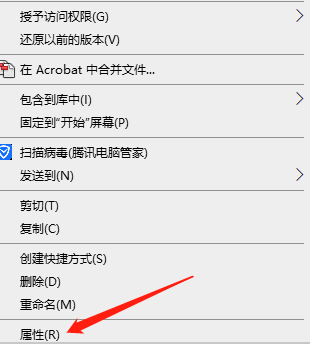
2、打开“共享”文件夹选项。
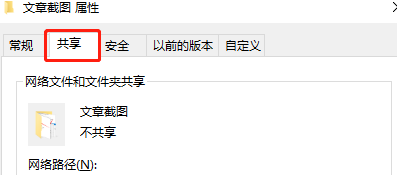
3、取消勾选共享选项然后点击确定保存。
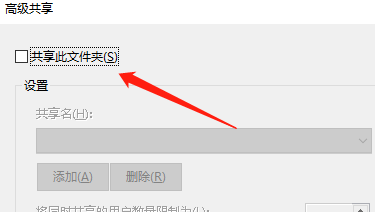
4、之后重启电脑就可以继续操作了。
方法二:计算机管理操作
1、右击“我的电脑”,在弹出的菜单中选择“管理”
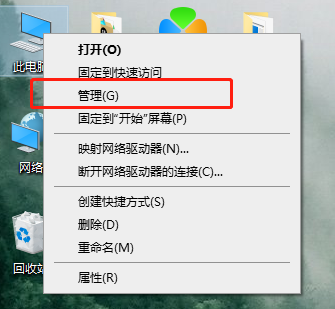
2、计算机管理左侧选择“共享文件夹”下的“共享”项
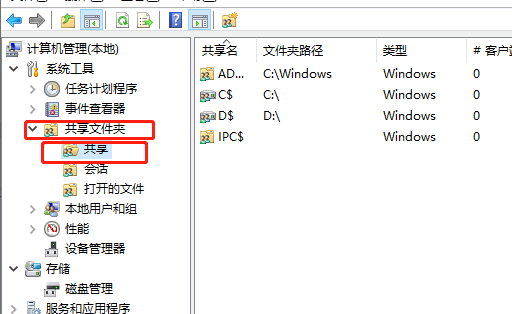
3、选中并右击然后选择停止共享即可。
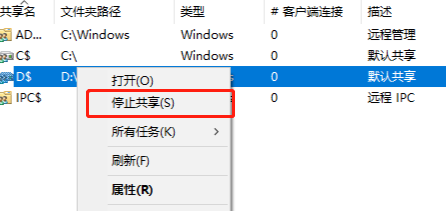
以上就是本文的全部内容了,是否有顺利帮助你解决问题?若是能给你带来学习上的帮助,请大家多多支持golang学习网!更多关于文章的相关知识,也可关注golang学习网公众号。
声明:本文转载于:系统家园 如有侵犯,请联系study_golang@163.com删除
相关阅读
更多>
-
501 收藏
-
501 收藏
-
501 收藏
-
501 收藏
-
501 收藏
最新阅读
更多>
-
215 收藏
-
116 收藏
-
390 收藏
-
130 收藏
-
360 收藏
-
223 收藏
-
127 收藏
-
196 收藏
-
285 收藏
-
249 收藏
-
112 收藏
-
452 收藏
课程推荐
更多>
-

- 前端进阶之JavaScript设计模式
- 设计模式是开发人员在软件开发过程中面临一般问题时的解决方案,代表了最佳的实践。本课程的主打内容包括JS常见设计模式以及具体应用场景,打造一站式知识长龙服务,适合有JS基础的同学学习。
- 立即学习 543次学习
-

- GO语言核心编程课程
- 本课程采用真实案例,全面具体可落地,从理论到实践,一步一步将GO核心编程技术、编程思想、底层实现融会贯通,使学习者贴近时代脉搏,做IT互联网时代的弄潮儿。
- 立即学习 516次学习
-

- 简单聊聊mysql8与网络通信
- 如有问题加微信:Le-studyg;在课程中,我们将首先介绍MySQL8的新特性,包括性能优化、安全增强、新数据类型等,帮助学生快速熟悉MySQL8的最新功能。接着,我们将深入解析MySQL的网络通信机制,包括协议、连接管理、数据传输等,让
- 立即学习 500次学习
-

- JavaScript正则表达式基础与实战
- 在任何一门编程语言中,正则表达式,都是一项重要的知识,它提供了高效的字符串匹配与捕获机制,可以极大的简化程序设计。
- 立即学习 487次学习
-

- 从零制作响应式网站—Grid布局
- 本系列教程将展示从零制作一个假想的网络科技公司官网,分为导航,轮播,关于我们,成功案例,服务流程,团队介绍,数据部分,公司动态,底部信息等内容区块。网站整体采用CSSGrid布局,支持响应式,有流畅过渡和展现动画。
- 立即学习 485次学习
